我们通过电脑的HDMI连接显示屏,可以将电脑的视频和声音显示在其他设备上,扩展屏幕的大小,方便我们的工作。但有时在使用电脑连接显示器或电视时,经常会遇到屏幕上显示“HDMI无信号”的情况,这是怎么回事呢?今天驱动人生就给大家分享电脑显示屏连接HDMI没有信号的解决办法,快来看看吧!

第一步:检查HDMI接口
首先检查HDMI线缆两端是否接触良好,也有可能因为长期使用而损坏或连接不稳。我们可以轻轻拔下HDMI线缆的两端,然后重新插入。也可以使用软布轻轻擦拭HDMI接口,确保没有灰尘或异物。
第二步:确认显示器状态
确认显示器或电视已正确开启,并且选择了正确的输入源。大多数显示器都有多个输入源选项(如HDMI 1、HDMI 2等),请确保选择了与电脑相连的那个输入源。如果显示器有遥控器,可以通过遥控器来切换输入源。
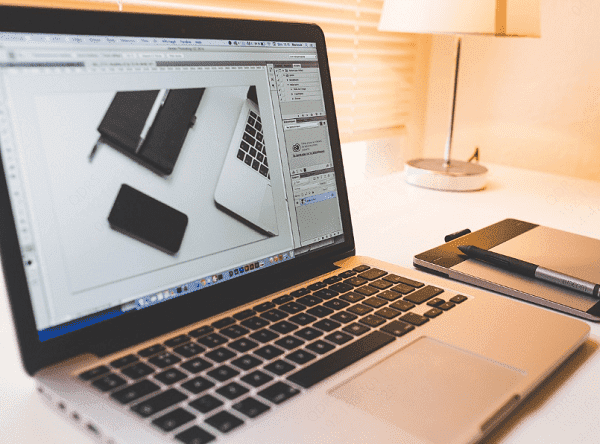
第三步:更新显卡驱动
显卡驱动是电脑与显示器通信的桥梁,如果驱动出现问题,也可能导致HDMI无信号。
为避免驱动版本与操作系统不兼容,建议借助“驱动人生”更新显卡驱动,它能自动检测你的系统中所有硬件设备的驱动状态,并智能匹配并下载最新的驱动程序。这一过程不仅简化了操作步骤,还大大降低了因驱动不匹配或安装错误而导致的问题风险。
①访问“驱动人生”官方网站,或点击下方卡片下载并安装软件;

 好评率97%
好评率97%  下载次数:5347222
下载次数:5347222 ②启动软件后,切换到-驱动管理栏目,点击立即扫描选项;
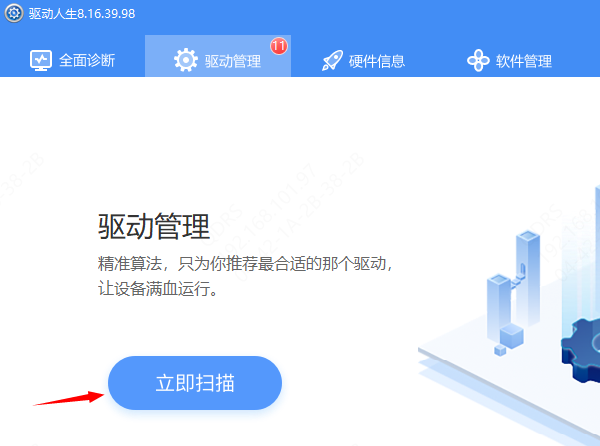
③软件会自动识别显卡型号,推送相应的驱动更新到列表,用户选择升级驱动便可以;
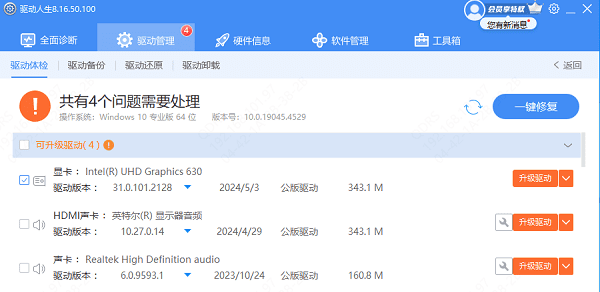
④等待下载安装完成,重启电脑生效就大功告成了。
以上就是电脑连hdmi没反应的解决方法,希望对你有帮助。如果遇到网卡、显卡、蓝牙、声卡等驱动的相关问题都可以下载“驱动人生”进行检测修复,同时驱动人生支持驱动下载、驱动安装、驱动备份等等,可以灵活的安装驱动。



